Hast du dich für ein recht günstiges Tablet entschieden und das Amazon Fire 7 Tablet gekauft, dann hast du zwar am Preis gespart, aber dafür auch an der Software. Das System basiert zwar auf Android, doch Fire OS 6 fehlt es an doch manchen Features. Denn du kannst auch keine Google-Apps nutzen. Das liegt unter anderem daran, dass du nur den Amazon App Store nutzen kannst und nicht den Google Play Store. Aber wie kriegst du denn nun Google-Apps auf dein Amazon Fire Tablet?
Amazon Fire Tablet: So installierst du Google-Apps
Auf den ersten Blick scheint es unmöglich die gängigen Google-Apps wie Maps, Drive oder Fotos auf deinem Amazon Fire Tablet zu installieren. Doch wer mit ein bisschen Geduld einige Schritte befolgt, macht es möglich.
Wichtig: Wenn du diese Anleitung befolgst, kann es sein, dass Amazon bei möglichen auftretenden Fehlern keine Unterstützung bei der Fehlerbehebung gibt. Es könnte also sein, dass manche Android Packages (APKs) trotz Anleitung nicht richtig funktionieren.
Schritt 1: Genehmige Installation auf unbekannten Quellen
Zunächst musst du deine Amazon Fire Tablet erlauben, auch Programme zuzulassen, die aus anderen Quellen stammen. Damit sind Quellen gemeint, die nicht von Amazon selbst stammen. Auf diese Weise lässt sich der Google Play Store später installieren. Dadurch lassen sich APKs nebeneinander laden.
- Gehe auf deine „Einstellungen“. Dazu kannst du auf dem Startbildschirm nach oben wischen.
- Wähle den Menüpunkt „Sicherheit & Datenschutz“ aus.
- Aktiviere „Apps aus unbekannter Quelle“.
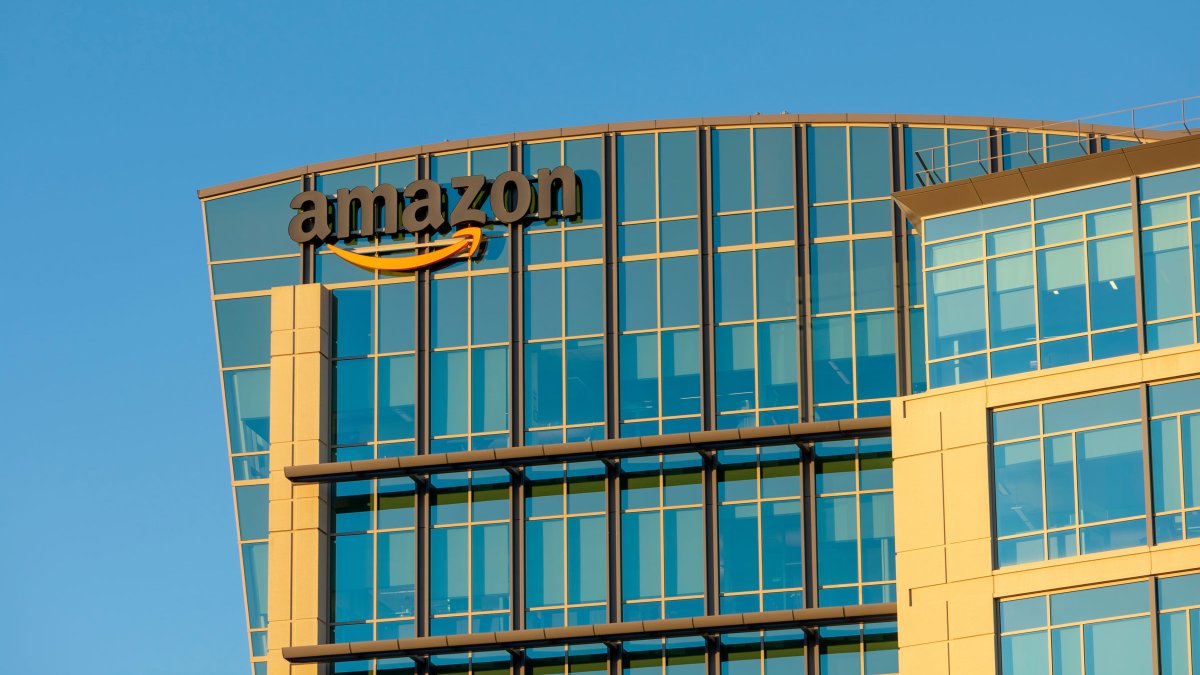
Schritt 2: Installiere Google Play Services
Hast du die externen Quellen zugelassen, musst du als nächstes Google Play Services herunterladen und installieren.
- Bringe erst einmal in Erfahrung, welche Softwareversion auf deinem Amazon Fire Tablet installiert ist, damit du auch die passenden APKs herunterlädst.
- Das neueste Amazon Fire Tablet nutzt Fire OS 6, welches mit dem Betriebssystem Android 7.1 Nougat kompatibel ist. (Fire OS 5 ist kompatibel mit Android 5.1 Lollipop)
Finde also zunächst deine Softwareversion heraus, indem du auf „Einstellungen“ gehst, wähle dann „Geräteoptionen“ aus und gehe auf „Systemupdates“.
Nun kannst du folgende vier APKs herunterladen, damit dein Google Play Store nachher auch richtig funktioniert:
- Google Account Manager
- Google Services Framework
- Google Play Services
- Google Play Store
Die neuesten Versionen der APKs müssten mit allen Amazon Fire Tablets kompatibel sein.
Schritt 3: Download über die Silk Browser-App
Die Downloads finden über die Silk Browser-App auf deinem Amazon Fire Tablet statt. Über die Website APKmirror.com kannst du die benötigten APKs herunterladen. Du musst dazu aber bestätigen, dass du der Seite vertraust und sie auch in der Vergangenheit genutzt hast. Ansonsten ist es dir nicht möglich die Android Packages herunterzuladen. Dies führst du auf eigenes Risiko durch.
Damit du die richtigen APK-Dateien herunterlädst, gleiche deine Fire OS-Version mit dem Android-Version der Apps ab (dies haben wir in Schritt 2 ermittelt). Lade die vier Daten unbedingt in der angegebenen Reihenfolge herunter.
Anzeige:
Schritt 4: Installiere die vier Dateien nacheinander
Falls du nicht weißt, wo dein Amazon Fire Tablet heruntergeladene Dateien speichert, dann schau doch mal in der „Doc“-App nach. Sie dient oftmals auch als Dateienmanager.
So greifst du schließlich auf die heruntergeladenen Dateien zu:
- Öffne den Dateienmanager.
- Wähle „Lokaler Speicher aus.
- Klicke auf „Herunterladen“.
Die Dateiennamen können kompliziert sein. Doch anhand des Zeitstempels erkennst du, um welche Datei es sich handelt, wenn du sie in der richtigen Reihenfolge gedownloadet hast. Installiere die APKs auch in der richtigen Reihenfolge.
Anzeige:
Schritt 5: Melde dich im Google Play Store an
Sind alle APKs korrekt installiert, dann kannst du dich jetzt im Google Play Store mit deinen Google-Kontodaten anmelden. Es sollte dir möglich sein, alle beliebigen Google-Apps herunterzuladen und zu nutzen.
Fazit: Google-Apps auf dem Amazon Fire Tablet
Die Installation von Google-Apps auf deinem Amazon Fire Tablet ist nicht unbedingt einfach, wie man der Anleitung von The Verge entnehmen kann. Doch gehst du unsere Anleitung Schritt für Schritt durch, sollte es dir möglich sein, Google-Dienste auch auf deinem Tablet zu nutzen. Gerade wenn dir ganz bestimmte Apps fehlen, ist es die Mühe wert. Falls du noch kein Tablet hast, kannst du dir hier Inspiration holen: Das sind übrigens die beliebtesten Tablets bei Amazon. Mit rund 55 Euro ist, das Amazon-Tablet recht günstig. Das kann das Amazon Fire 7 alles.

